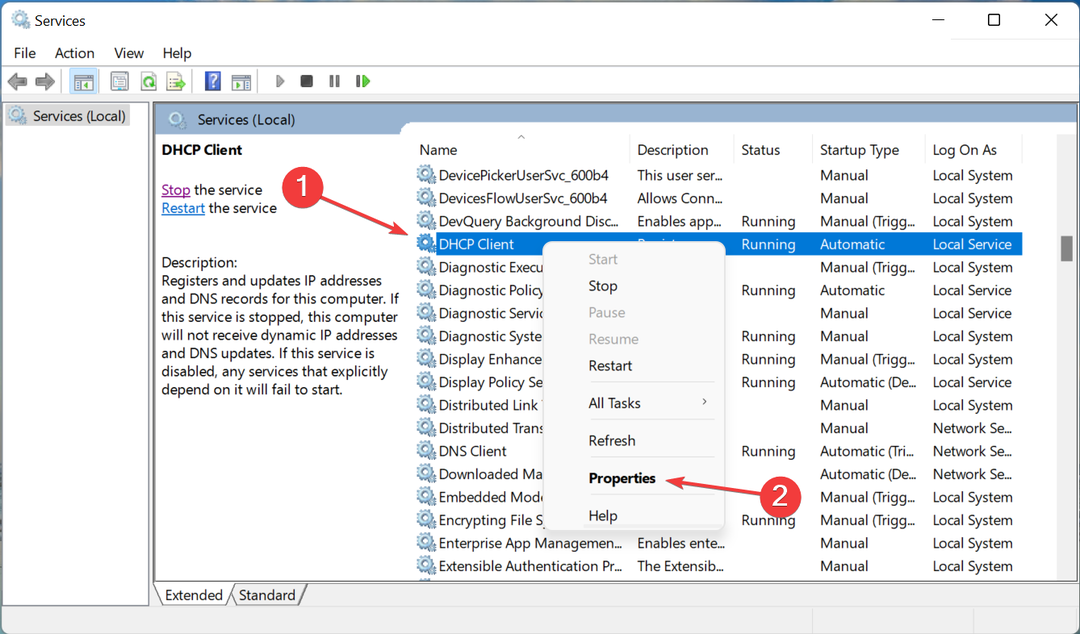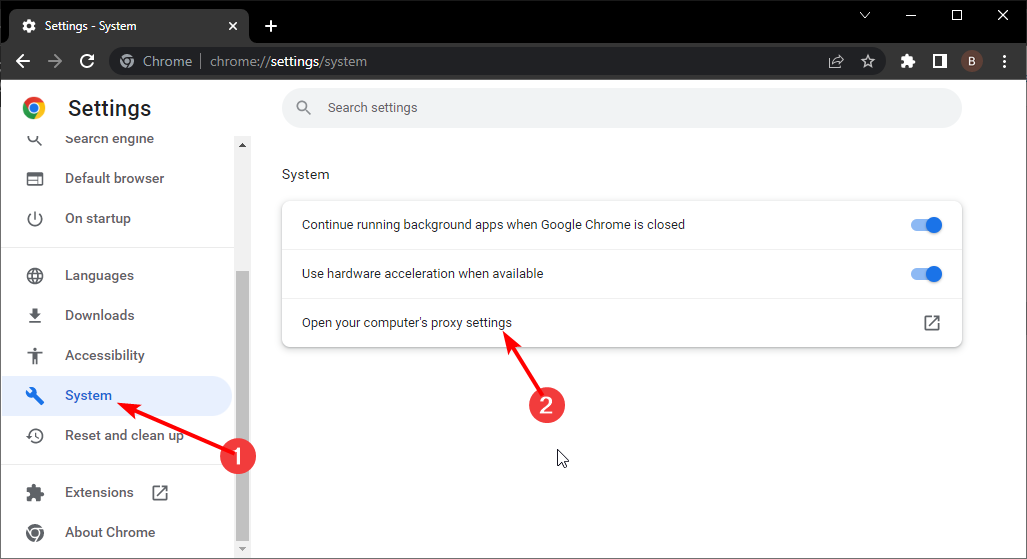- غالبًا ما يتوقف StrongVPN عن العمل على جهاز الكمبيوتر الخاص بك عندما تكون في أمس الحاجة إليه.
- السبب الشائع لهذا الحدث المؤسف هو التعارض مع منتجات الأمان الأخرى.
- لذلك ، قد ترغب في التحقق مما إذا كان برنامج الأمان يمنع StrongVPN من العمل.
- راجع دليلنا وتعرف على كيفية تشغيل StrongVPN على جهاز الكمبيوتر الخاص بك مرة أخرى.

يعد امتلاك VPN جيد وموثوق أمرًا مهمًا ، ومع ذلك ، أبلغ العديد من المستخدمين أن StrongVPN توقف عن العمل على أجهزة الكمبيوتر الخاصة بهم. قد تكون هذه مشكلة ، لكننا سنبين لك اليوم كيفية التعامل مع هذه المشكلة.
StrongVPN هو عميل VPN قوي ، ولكن في بعض الأحيان قد تحدث مشكلات معه. عند الحديث عن المشكلات ، إليك بعض المشكلات الشائعة التي واجهها المستخدمون:
- توقف VPN القوي عن العمل في متصفح Opera ، Chrome - تحدث هذه المشكلة عادةً بسبب جدار الحماية الخاص بك ، ولإصلاحها ، قد تضطر إلى تعطيل جدار الحماية مؤقتًا.
- توقف VPN القوي عن العمل مع Norton - في بعض الأحيان قد تتسبب أدوات مكافحة الفيروسات مثل Norton في حدوث هذه المشكلة. لإصلاح المشكلة ، حاول تعطيل برنامج مكافحة الفيروسات أو إزالته.
- توقف StrongVPN بشكل غير متوقع - يمكن أن تحدث هذه المشكلة في حالة تلف التثبيت. لإصلاح المشكلة ، أعد تثبيت عميل VPN الخاص بك وتحقق مما إذا كان ذلك يساعدك.
- لن يتم الاتصال بشبكة VPN القوية ، فشلت مصادقة المستخدم - هذه المشاكل شائعة إلى حد ما ومن أجل إصلاحها ، تأكد من تجربة بعض حلولنا.
أفضل 5 شبكات VPN نوصي بها
 |
59٪ خصم متاح لخطط السنتين |  تحقق من العرض! تحقق من العرض! |
 |
79٪ إيقاف + شهرين مجانا |
 تحقق من العرض! تحقق من العرض! |
 |
85٪ خصم! فقط 1.99 دولار شهريًا لخطة 15 شهرًا |
 تحقق من العرض! تحقق من العرض! |
 |
83٪ خصم (2.21 $ / شهر) + 3 شهور مجانية |
 تحقق من العرض! تحقق من العرض! |
 |
76% (2.83$) على خطة سنتين |
 تحقق من العرض! تحقق من العرض! |
ماذا تفعل إذا لم يتصل StrongVPN؟
1. تحقق من برنامج مكافحة الفيروسات الخاص بك

إذا كان StrongVPN لا يعمل على جهاز الكمبيوتر الخاص بك ، فمن المحتمل أن يكون برنامج مكافحة الفيروسات هو سبب المشكلة. في بعض الأحيان ، يمكن أن تتداخل برامج مكافحة الفيروسات مع VPN مما يؤدي إلى ظهور العديد من المشكلات الأخرى.
لإصلاح المشكلة ، تأكد من إضافة VPN الخاص بك إلى قائمة الاستثناءات. إذا كان StrongVPN موجودًا بالفعل في قائمة الاستثناءات ، فربما يمكنك حل المشكلة ببساطة عن طريق تعطيل بعض ميزات مكافحة الفيروسات.
إذا لم يساعدك ذلك ، فستكون خطوتك التالية هي تعطيل برنامج مكافحة الفيروسات تمامًا. يجب أن يؤدي هذا إلى حل المشكلة في معظم الحالات ، ولكن إذا استمرت المشكلة ، فربما يكون الحل الأفضل هو إلغاء تثبيت برنامج مكافحة الفيروسات.
إذا كنت تستخدم Windows 10 ، فيجب أن تعرف ذلك ويندوز ديفندر سيعمل كمضاد فيروسات افتراضي حتى إذا اخترت إزالة برنامج مكافحة فيروسات تابع لجهة خارجية من جهاز الكمبيوتر الخاص بك.
بمجرد إزالة برنامج مكافحة الفيروسات ، تحقق مما إذا كانت المشكلة لا تزال قائمة. إذا أدت إزالة برنامج مكافحة الفيروسات إلى حل مشكلتك ، فربما يكون هذا هو الوقت المثالي للتفكير في التبديل إلى حل مكافحة فيروسات مختلف.
2. ضع في اعتبارك استخدام شبكة VPN مختلفة

في حالة استمرار المشكلة ، ربما يكون هذا هو أفضل وقت للتفكير في التبديل إلى VPN مختلف.
هناك العديد من أدوات VPN الرائعة في السوق ، ولكن إذا كنت تريد حلاً موثوقًا به ، فعليك تجربة الحل الموصى به أدناه.
تم تطويره بواسطة Kape Technologies ، وهو حاليًا أفضل VPN يحافظ على سلامتك أثناء التصفح باستخدام حماية تسرب DNS وميزة حظر الإعلانات PIA MACE سهلة الاستخدام.
يسمح الترخيص الفردي للمستخدمين بتشغيله على ما لا يقل عن 10 أجهزة في وقت واحد. وإذا كنت لا تزال غير مقتنع ، فإنهم يعرضون استرداد الأموال لمدة 30 يومًا إذا أخبرتهم فقط أنك غير راضٍ.

الوصول إلى الإنترنت الخاص
على عكس StrongVPN ، فإن Private Internet Access سوف يتصل دائمًا. متوفر حاليا بخصم كبير!
3. قم بتعطيل جدار الحماية الخاص بك مؤقتًا
- صحافة مفتاح Windows + S واكتب جدار الحماية. ستظهر قائمة النتائج الآن. يختار جدار حماية Windows.
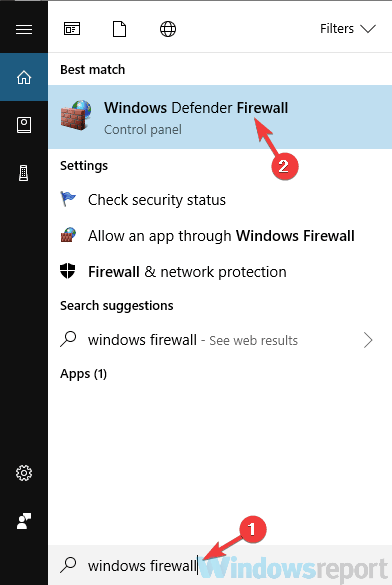
- سيتم الآن فتح نافذة جدار حماية Windows. في الجزء الأيمن ، اختر قم بتشغيل جدار حماية Windows أو إيقاف تشغيله.
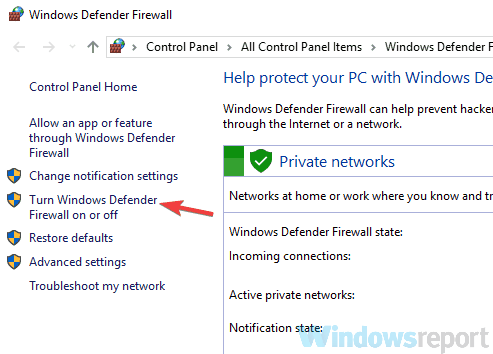
- يختار قم بإيقاف تشغيل جدار حماية Windows (غير مستحسن) لكل من ملفات تعريف الشبكة العامة والشبكة الخاصة. بعد القيام بذلك ، انقر فوق نعم لحفظ التغييرات.
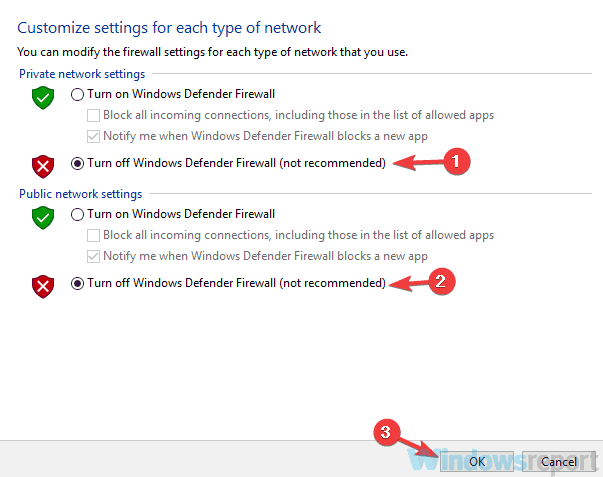
يمكن أن يكون جدار الحماية الخاص بك سببًا آخر لمشاكل VPN الخاصة بك. كما تعلم على الأرجح ، يمكن لجدار الحماية الخاص بك حظر الاتصالات الصادرة والواردة من تطبيقات معينة ، بما في ذلك StrongVPN.
لإصلاح هذه المشكلة ، يُنصح بتعطيل جدار الحماية مؤقتًا. إذا كنت تستخدم جدار حماية تابعًا لجهة خارجية ، فتأكد من تعطيله وتحقق مما إذا كان ذلك يحل المشكلة.
ومع ذلك ، يحتوي Windows على جدار حماية خاص به ، لذا قد تضطر إلى تعطيله أيضًا. للقيام بذلك ، اتبع الخطوات المذكورة أعلاه.
يجب الآن تعطيل جدار الحماية الخاص بك. بمجرد تعطيل جدار الحماية ، تحقق مما إذا كانت مشكلة StrongVPN لا تزال قائمة.
إذا كان StrongVPN يعمل ، فإن المشكلة تتعلق بجدار الحماية الخاص بك ، لذا تأكد من التحقق من إعداداته وتأكد من السماح لـ StrongVPN من خلاله.
ضع في اعتبارك أن تعطيل جدار حماية Windows ليس أفضل ممارسة أمنية ، لذا تأكد من إعادة تشغيله في أسرع وقت ممكن.
4. استخدم هاتفك كنقطة اتصال
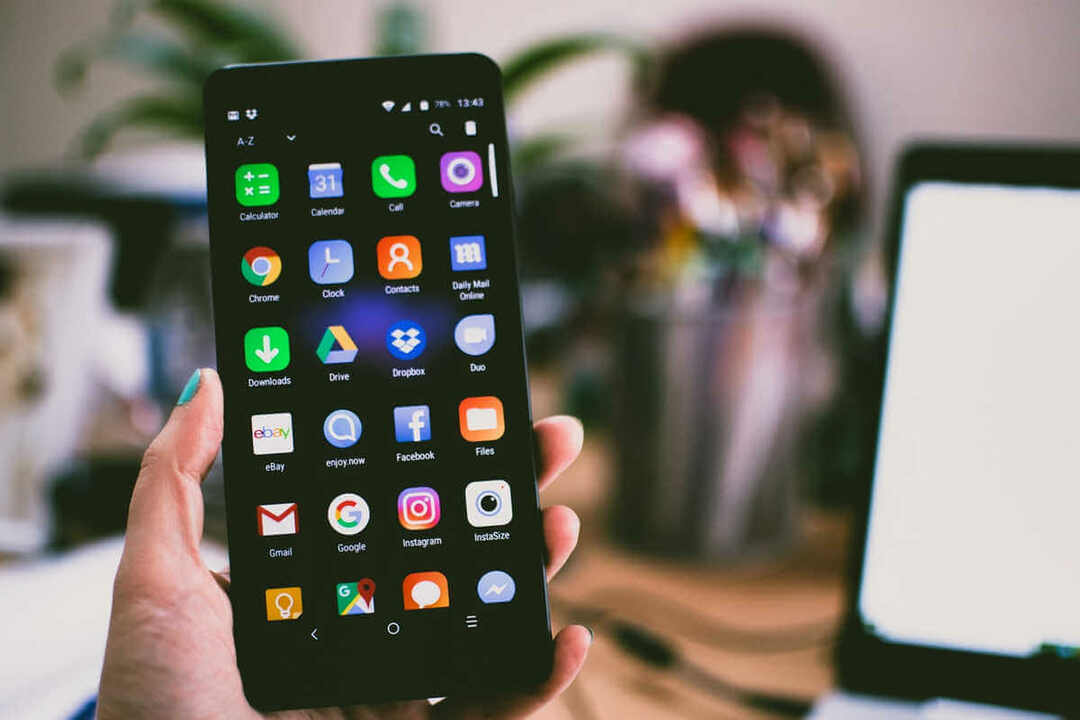
وفقًا للمستخدمين ، في بعض الأحيان قد تكون هناك مشكلة في اتصالك بالشبكة تمنعك من استخدام StrongVPN. ومع ذلك ، قد تتمكن من حل هذه المشكلة ببساطة عن طريق استخدام هاتفك كنقطة اتصال.
بمجرد تعيين هاتفك ليعمل كنقطة اتصال ، اتصل به وتحقق مما إذا كان ذلك يحل المشكلة.
ضع في اعتبارك أن هذا مجرد حل بديل ، ولكن إذا نجحت هذه الطريقة ، فمن المحتمل أن يكون مزود خدمة الإنترنت لديك يحظر StrongVPN ، لذا تأكد من الاتصال به أيضًا.
5. تأكد من تجربة جميع بروتوكولات VPN
إذا كانت StrongVPN لا تعمل بشكل صحيح ، فمن المحتمل أن تكون المشكلة متعلقة ببروتوكولات VPN. لإصلاح هذه المشكلة ، يقترح المستخدمون تجربة جميع بروتوكولات VPN بما في ذلك L2TP و PPTP و SSTP.
ضع في اعتبارك أن هذا الحل لا يعمل إلا إذا كان لديك حساب PPTP VPN مسجل في StrongVPN.
أسئلة مكررة
ترتبط هذه المشكلات بنوع الخادم الذي تستخدمه أو بالبروتوكول نفسه. كل ما تحتاج لمعرفته حول فقدان الاتصال بالإنترنت بعد الاتصال بشبكة VPN موجود في هذا دليل مخصص.
لإصلاح هذه المشكلة ، تحقق من برنامج مكافحة الفيروسات أو قم بتعطيل جدار الحماية أو أعد تشغيل الشبكة. الرجوع إلى هذه حلول سريعة لمزيد من التفاصيل.
لجعل VPN الخاص بك أقوى ، لا تتردد في تخصيص التشفير الخوارزمية والبروتوكولات.